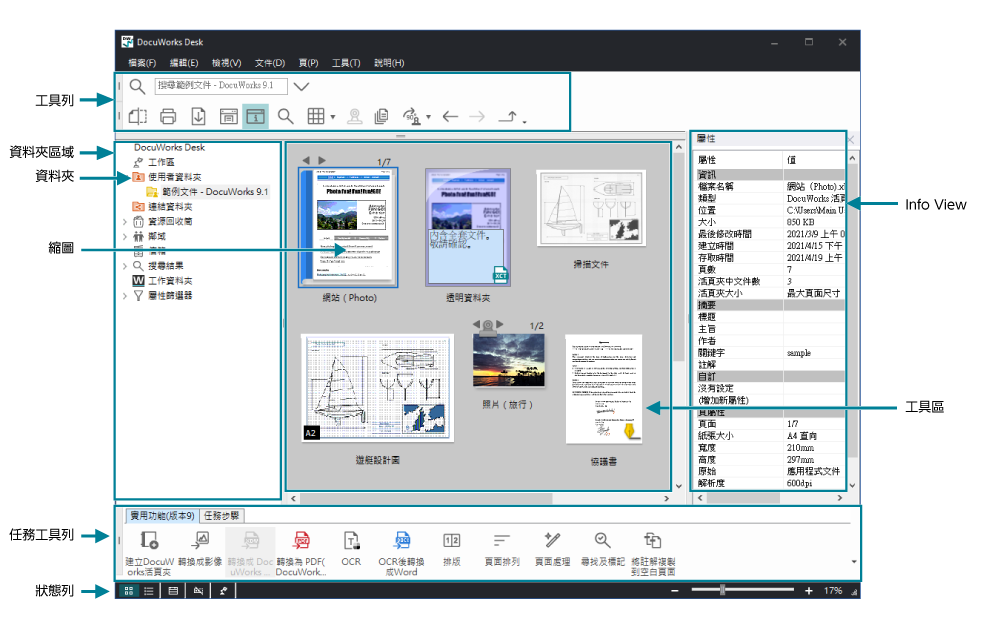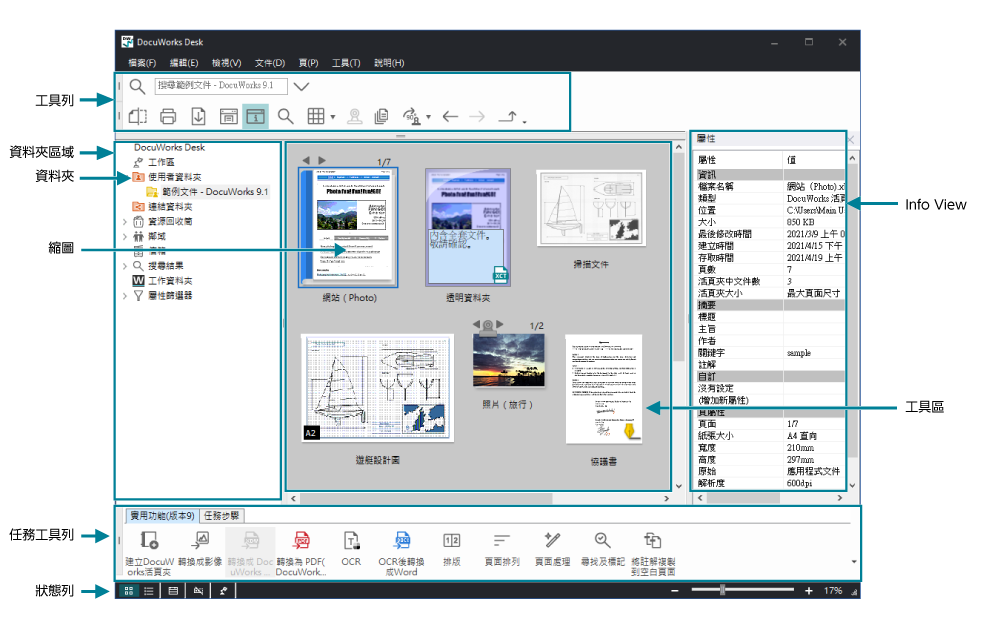Desk 視窗的構成
DocuWorks Desk 主要是由資料夾區域、工作區、工具列、任務工具列和狀態列等構成。
工作區
顯示在資料夾中,即將被資料夾區域選擇的檔案。您也可以用清單的形式來顯示它。也可以上下分割,分別顯示其他文件夾的內容。
重要事項
工作區已上下分割時,無法在上下工作區部分顯示相同文件夾的內容。
在已顯示檔案縮圖的狀態下,可將便箋和圖案等註解粘貼到工作區部分,在檔案上添加記錄或進行分組。
縮圖
DocuWorks 檔案的縮小影像。您可以使用工作區底部的滑桿變更顯示比例。
將游標放到 DocuWorks 檔案的縮圖上,然後當您按下 <Ctrl> + <Shift> 鍵時即可放大縮圖。
若在 [環境設定] 對話框的 [DocuWorks Desk 設定] 中的 [檢視] 中選擇了 [將指定的類型顯示為縮圖],將會同時顯示影像檔案與 PDF 檔案的縮圖。
重要事項
對於可以使用除 DocuWorks 以外檔案在縮圖顯示中顯示的影像檔案或 PDF 檔案,可能無法取得某些縮圖影像。若選擇影像檔案或 PDF 檔案的縮圖,並選擇彈出選單中的 [重新取得縮圖影像],即可取得最新的縮圖影像。
顯示資料夾的結構。您可以建立和儲存資料夾。
資料夾
按一下資料夾以顯示在工作區的資料夾中的檔案。
將常用功能配置為按鈕的欄。預先配置了[標準] 和[搜索] 工具列。使用者可新建工具列。
與工具列的不同點如下。
- 按鈕較大,可顯示文字,因此功能和目的一目瞭然
- 針對資料夾部的資料夾點選滑鼠右鍵,選擇[增加至任務工具列],即可將資料夾登錄在任務工具列中
顯示已選擇的檔案之訊息或資訊。
最左端有用於切換清單顯示和縮圖顯示的按鈕。
InfoView 具有用於顯示所選 DocuWorks 檔案及 PDF文件顯示頁面之放大影像的預覽視窗,以及用於顯示檔案資訊的屬性視窗。
從 [檢視] 選單的 [InfoView] 中選擇 [預覽] 或 [屬性] 以顯示 InfoView。